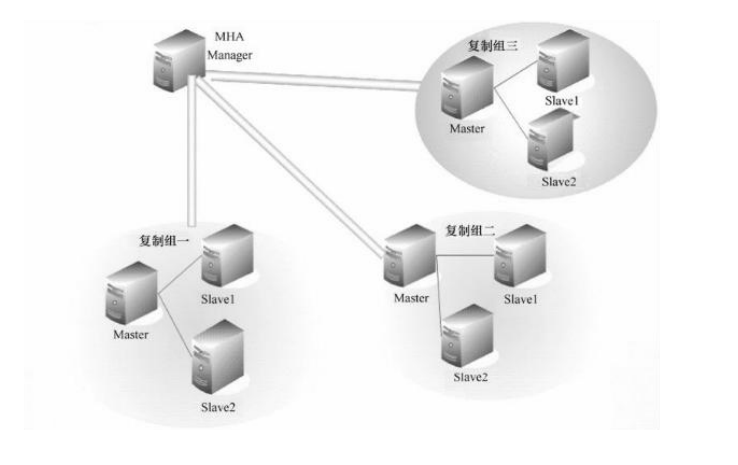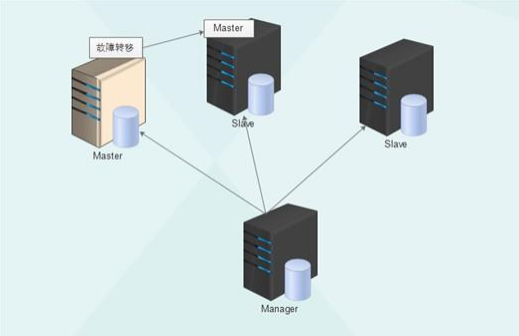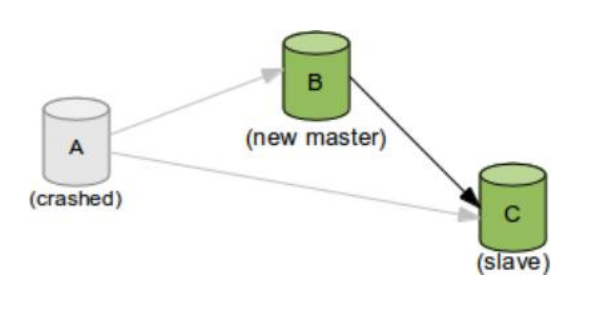MySQL/MariaDB高可用架構之MHA
宣告:本次實驗使用的是MariaDB資料庫,所以本文中所出現的MariaDB與MySQL都是指的是MariaDB!!!
MHA(Master HA)是一款開源的 MySQL 的高可用程式,它為 MySQL主從複製架構提供 了 automating master failover 功能。MHA 在監控到master 節點故障時,會提升其中擁有最新資料的 slave 節點成為新的master 節點,在此期間,MHA 會通過於其它從節點獲取額外資訊來避免一致性方面的問題。MHA 還提供了 master 節點的線上切換功能,即按需切換 master/slave 節點。
MHA是由日本人yoshinorim(原就職於DeNA現就職於FaceBook)開發的比較成熟的MySQL高可用方案。MHA能夠在30秒內實現故障切換,並能在故障切換中,最大可能的保證資料一致性。目前淘寶也正在開發相似產品TMHA,目前已支援一主一從。
下圖是MHA的架構圖:
MHA介紹:
MHA 服務有兩種角色,MHA Manager(管理節點)和 MHA Node(資料節點):
MHA Manager:
通常單獨部署在一臺獨立機器上管理多個 master/slave 叢集(組),每個master/slave 叢集稱作一個 application,用來管理統籌整個叢集。
MHA node:
執行在每臺 MySQL 伺服器上(master/slave/manager),它通過監控具備解析和清理 logs 功能的指令碼來加快故障轉移。主要是接收管理節點所發出指令的代理,代理需要執行在每一個mysql節點上。
簡單講node就是用來收集從節點伺服器上所生成的bin-log。對比打算提升為新的主節點之上的從節點的是否擁有並完成操作,如果沒有發給新主節點在本地應用後提升為主節點。
MHA常用工具:
MHA會提供諸多工具程式,其常見的如下所示
Manager節點: masterha_check_ssh :MHA依賴的ssh環境監測工具 masterha_check_repl: MYSQL複製環境檢測工具; masterga_manager: MHA 服務主程式 masterha_check_status: MHA 執行狀態探測工具; masterha_master_monitor:MYSQL master節點可用性監測工具; masterha_master_swith:master節點切換工具; masterha_conf_host:新增或刪除配置的節點; masterha_stop:關閉MHA服務的工具。 Node節點: save_binary_logs:儲存和複製master的二進位制日誌; apply_diff_relay_logs:識別差異的中繼日誌事件並應用於其他slave; purge_relay_logs:清除中繼日誌(不會阻塞SQL執行緒); 自定義擴充套件: secondary_check_script:通過多條網路路由檢測master的可用性; master_ip_failover_script:更新application使用的masterip; report_script:傳送報告 init_conf_load_script:載入初始配置引數; master_ip_online_change_script:更新master節點ip地址;
MHA工作原理簡介
MHA工作原理總結為以下幾條:
(1)從宕機崩潰的master儲存二進位制日誌事件(binlog events);
(2)識別含有最新更新的slave;
(3)應用差異的中繼日誌(relay log) 到其他slave;
(4)應用從master儲存的二進位制日誌事件(binlog events);
(5)提升一個slave為新master;
(6)使用其他的slave連線新的master進行復制。
實驗配置
一、準備實驗MYSQL Replication環境:
MHA對MYSQL複製環境有特殊要求,例如各節點都要開啟二進位制日誌及中繼日誌,各從節點必須顯示啟用其read-only屬性,並關閉relay_log_purge功能等,這裡對配置做事先說明。
本實驗環境共有四個節點,其角色分配如下:
node1:MariaDB master
node2: MariaDB slave1
node3: MariaDB slave2
node4: MHA Manager
各節點的/etc/hosts檔案配置內容中新增:
172.17.254.76 manager.wereal.top manager
172.17.250.230 master.wereal.top master
172.17.254.165 slave1.wereal.top slave1
172.17.254.180 slave2.wereal.top slave2
1、初始主節點master配置:
[[email protected] ~]# vim /etc/my.cnf
[mysqld]
server-id = 1
log-bin = master-log
relay-log = relay-log
skip_name_resolve = ON
2、所有slave節點依賴的配置:
[root@CentOS7-slave1 ~]# vim /etc/my.cnf
[mysqld]
server-id = 2 #複製叢集中的各節點的id均必須唯一;
relay-log = relay-log #開啟中繼日誌;
log-bin = master-log #開啟二進位制日誌,因為每一臺slave都可能會變成master;
read_only = ON #開啟只讀許可權;
relay_log_purge = 0 #是否自動清空不再需要的中繼日誌;
skip_name_resolve = ON #不進行域名解析
[root@CentOS7-slave2 ~]# vim /etc/my.cnf
[mysqld]
server-id = 3 #複製叢集中的各節點的id均必須唯一;
relay-log = relay-log
log-bin = master-log
read_only = ON
relay_log_purge = 0 #是否自動清空不再需要中繼日誌
skip_name_resolve = ON3、啟動各項服務於程序
按上述要求分別配置好主從節點之後,按MYSQL複製配置架構的配置方式將其配置完成並啟動master節點和各slave節點,以及為各slave節點啟動其IO和SQL執行緒,確保主從複製執行無誤。操作如下:
master節點上:
MariaDB [(none)]> GRANT REPLICATION SLAVE,REPLICATION CLIENT ON *.* TO '[email protected]%.%' IDENTIFIED BY 'wereal';
MariaDB [(none)]>
MariaDB [(none)]> FLUSH PRIVILEGES;
MariaDB [(none)]>
MariaDB [(none)]> SHOW MASTER STATUS;各slave節點上:
MariaDB [(none)]> CHANGE MASTER TO MASTER_HOST='172.17.250.230', MASTER_USER='slave', MASTER_PASSWORD='wereal', MASTER_LOG_FILE='master-log.000003', MASTER_LOG_POS=498;
MariaDB [(none)]>
MariaDB [(none)]> START SLAVE;
MariaDB [(none)]>
MariaDB [(none)]> SHOW SLAVE STATUS\G;二、安裝配置MHA
1、許可權設定
在所有MYSQL節點授權擁有管理許可權的使用者可在本地網路中有其他節點上遠端訪問。當然,此時僅需要且只能在master節點執行類似如下SQL語句即可。
mysql> GRANT ALL ON *.* TO 'mhaadmin'@'172.17.%.%' IDENTIFIED BY 'mhapass';2、準備基於SSH互信通訊環境:
MHA叢集中的各節點彼此之間均需要基於ssh互信通訊,以實現遠端控制及資料管理功能。簡單起見,可在Manager節點生成金鑰對兒,並設定其可遠端連線本地主機後,將私鑰檔案及authorized_keys檔案複製給餘下的所有節點即可。
下面操作在Manager 節點上操作(其餘機器上的操作也是一樣的!!! ):
[root@manager ~]# ssh-keygen -t rsa
[root@manager ~]# ssh-copy-id -i .ssh/id_rsa.pub [email protected]
[root@manager ~]# ssh-copy-id -i .ssh/id_rsa.pub [email protected]
[root@manager ~]# ssh-copy-id -i .ssh/id_rsa.pub [email protected]
[root@manager ~]# ssh-copy-id -i .ssh/id_rsa.pub [email protected]3、 進行MHA安裝包安裝
Manager 節點:
yum install mha4mysql-manager-0.56-0.el6.noarch.rpm所有節點,包括Manager:
yum install mha4mysql-node-0.56-0.el6.norch.rpm說明:在manager上若是選擇本地安裝,則最好將兩個包全都下載下來,然後執行以下指令,將兩個包一起安裝! 命令如下:
yum -y localinstall mha4mysql-*4、初始化MHA,進行配置
Manager 節點需要為每個監控的master/slave叢集提供一個專用的配置檔案,而所有的master/slave叢集也可共享全域性配置。全域性配置檔案預設為/etc/masterha_default.cnf,其為可選配置。如果僅監控一組master/slave叢集,也可直接通過application的配置來提供各伺服器的預設配置資訊。而每個application的配置檔案路徑為自定義。
5、 定義MHA管理配置檔案
在manager上為MHA專門建立一個管理使用者,方便以後使用,在mysql的主節點上,三個節點自動同步 。
[root@manager ~]# mkdir /etc/mha_master
[root@manager ~]# vim /etc/mha_master/app1.cnf* 配置檔案內容如下(下面配置的註釋內容是無效的,使用時要去掉!):*
[server default] //適用於server1,2,3個server的配置
user=mhaadmin //mha管理使用者
password=mhapass //mha管理密碼
manager_workdir=/etc/mha_master/app1 //mha_master自己的工作路徑
manager_log=/etc/mha_master/manager.log // mha_master自己的日誌檔案
remote_workdir=/mydata/mha_master/app1 //每個遠端主機的工作目錄在何處
ssh_user=root // 基於ssh的金鑰認證
repl_user=slave//資料庫使用者名稱
repl_password=magedu //資料庫密碼
ping_interval=1 // ping間隔時長
[server1] //節點1,[server1]節點必須設定成master
hostname=172.17.250.230 //節點1主機地址
ssh_port=22 //節點1的ssh埠
candidate_master=1 // 將來可不可以成為master候選節點/主節點
[server2] //節點3
hostname=172.17.254.165 //節點1主機地址
ssh_port=22 //節點1的ssh埠
candidate_master=1 // 將來可不可以成為master候選節點/主節點
[server3] //節點2
hostname=172.17.254.180
ssh_port=22
candidate_master=1節點設定,有幾臺主從機器,就要設定幾個[serverX]([server default]除外,[server default]是必須要有的!“X”為具體的數字!),節點設定必須要從[server1]開始!!
6、進行節點檢測
首先檢測各節點間ssh互信通訊配置是否Ok:
[root@nmanager ~]# masterha_check_ssh -conf=/etc/mha_master/app1.cnf 輸出資訊最後一行類似如下資訊,表示其通過檢測。
[info]All SSH connection tests passed successfully.
若是報錯,則要檢查幾臺機器的ssh設定是否都可以實現無祕鑰訪問!
檢測各節點許可權設定是否生效:
[root@manager ~]# masterha_check_repl -conf=/etc/mha_master/app1.cnf如果測試時會報錯,可能是從節點上沒有賬號,因為這個架構,任何一個從節點,將有可能成為主節點,所以也需要建立賬號;若是報錯,則要檢查MySQLy使用者是否授權!
因此,這裡只要在各節點上執行以下操作,對manager進行授權即可:
MariaDB [(none)]>GRANT REPLICATION SLAVE,REPLICATION CLIENT ON *.* TO '[email protected]%.%' IDENTIFIED BY 'wereal';
MariaDB [(none)]>
MariaDB [(none)]> FLUSH PRIVILEGES;在Manager節點上再次執行,就顯示Ok了。
三、啟動MHA
[[email protected] ~]#nohup masterha_manager -conf=/etc/mha_master/app1.cnf &> /etc/mha_master/manager.log &啟動成功後,可用過如下命令來檢視master節點的狀態:
[root@manager ~]# masterha_check_status -conf=/etc/mha_master/app1.cnf執行上面指令後,顯示如下的資訊app1 (pid:4978)is running(0:PING_OK),表示MHA服務執行OK,否則,則會顯示為類似app1 is stopped(1:NOT_RUNNINg).
app1 (pid:4978)is running(0:PING_OK),master:172.17.250.230
如果要停止MHA,需要使用master_stop命令。
[root@manager ~]# masterha_stop -conf=/etc/mha_master/app1.cnf四、測試MHA測試故障轉移
1、在master節點關閉mariadb服務,模擬主節點資料崩潰
[root@master ~]# killall -9 mysqld mysqld_safe
[root@master ~]# rm -rf /var/lib/mysql/*2、在manager節點檢視日誌:
/etc/mha_master/app1/manager.log 日誌檔案中出現如下資訊,表示manager檢測到172.17.250.230節點故障,而後自動執行故障轉移,將172.17.254.180提升為主節點。注意,故障轉移完成後,manager將會自動停止,此時使用masterha_check_status 命令檢測將會遇到錯誤提示,如下所示:
[root@manager ~]# masterha_check_status –conf=/etc/mha_master/app1.cnf提示資訊:app1 is stopped(2:NOT_RINNING).
3、提供新的從節點以修復複製叢集
原有 master 節點故障後,需要重新準備好一個新的 MySQL 節點。基於來自於master 節點的備份恢復資料後,將其配置為新的 master 的從節點即可。
注意,新加入的節點如果為新增節點,其 IP 地址要配置為原來 master 節點的 IP,否則,還需要修改 app1.cnf 中相應的 ip 地址。隨後再次啟動 manager,並再次檢測其狀態。
4、新節點提供後再次執行檢查操作
[root@manager ~]# masterha_check_status -conf=/etc/mha_master/app1.cnf
[root@manager ~]# masterha_check_repl -conf=/etc/mha_master/app1.cnf檢查無誤,再次執行,這次要記錄日誌
[[email protected] ~]# masterha_manager -conf=/etc/mha_master/app1.cnf > /etc/mha_master/manager.log 2>&1五、新節點上線,故障轉換恢復注意事項
1、在生產環境中,當你的主節點掛了後,一定要在從節點上做一個備份,拿著備份檔案把主節點手動提升為從節點,並指明從哪一個日誌檔案的位置開始複製。
2、每一次自動完成轉換後,每一次的(replication health )檢測不ok始終都是啟動不了必須手動修復主節點,除非你改配置檔案
3、手動修復主節點提升為從節點後,再次執行檢測命令
[root@manager ~]# masterha_check_repl --conf=/etc/mha_master/app1.cnfapp1 (pid:3211) is running(0:PING_OK), master:172.17.254.165
4、再次執行起來就恢復成功了
[root@manager ~]# masterha_manager -conf=/etc/mha_master/app1.cnf